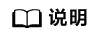创建手工测试用例
手工测试用例是测试人员根据需求或产品特性,手动设计的用于管理测试场景、测试步骤,验证软件功能是否正常操作,是否符合预期结果。
前提条件
创建测试用例需要具有创建用例的权限(即在项目内:除了运维经理、浏览者与参与者的其他系统角色),可参考配置测试计划服务相关角色权限。
约束与限制
针对Scrum项目和IPD项目,Epic/Feature/Story类型的工作项可以作为需求被添加到手工测试用例。
针对看板项目,默认的“需求”类型工作项可以作为需求被添加至手工测试用例。
新建手工测试用例
- 登录软件开发生产线首页,搜索目标项目并单击项目名称,进入项目。
- 单击导航栏。
- 默认显示“基线”和“用例库”,在“手工测试”页签,单击页面左上方“新建用例”,进入新建页面。
- 根据实际情况输入名称、描述、前置条件、测试步骤等信息,单击“保存”完成手工测试用例的创建。
手工测试用例主要配置项如下:
配置项
描述
名称
用例的名称(必填),名称长度为1-128个字符。可以描述用例对应的测试场景或功能。
描述
对用例的简要描述。可以输入当前用例的测试范围、测试目标、测试策略、测试方法、测试工具、测试数据、测试指标、测试环境等信息。
前置条件
描述执行当前用例所需要的必备前提条件。
测试步骤
录入具体的步骤描述和对应的预期结果。
鼠标悬浮在测试步骤,单击
 图标,可以增加测试步骤;单击预期结果右侧的
图标,可以增加测试步骤;单击预期结果右侧的 图标,可以将现有行的内容直接拷贝并增加一行,或向下移动该测试步骤,单击
图标,可以将现有行的内容直接拷贝并增加一行,或向下移动该测试步骤,单击 ,可以删除该条测试步骤。
,可以删除该条测试步骤。标签
根据需要对当前用例设置标签,以空格分隔,每个用例最多可关联10个标签。
编号
用户可以自定义用例编号,若不输入,则服务自动生成编号,设置自定义编号的规则步骤如下:
- 在导航栏单击。
- 选择“测试用例设置”页签,单击编号所在操作列的
 图标。
图标。 - 在弹框中设置用例编号前缀、自增序号起始值、连接符。
- 单击确定。配置完成后,用例都会按照配置的自动编号规则进行自动编号。
用户在测试用例列表界面,也可以修改编号,编号的字符长度为3~128字符。
用例等级
请根据用例对应场景或功能的重要程度选择用例等级,默认等级为2级。
- 0级:最基本的功能验证,用例不宜过多,各模块尽量保证在10-20个,占比5%左右。
- 1级:基本功能验证,可用于继承特性的基本特性验证、迭代验收前的基本功能验证等,占比20%左右。
- 2级:重要特性验证,可用于测试版本(非回归版本)中功能测试,占比60%左右。
- 3级:一般功能/非重要功能验证,包括对基本/重要功能的异常测试,占比15%~20%左右。
- 4级:特殊输入、场景、阈值条件的用例,该级别用例不宜过多,占比0%~5%左右。
模块
选择当前用例对应的模块,模块列表来源于项目设置,请参考模块设置。
版本号
选择当前用例对应的版本号。
迭代
根据当前用例需要在哪个迭代进行测试而选择对应迭代。
处理者
指定完成对应测试任务的人员。
关联需求
建议把测试用例和测试需求双向关联。如果当前用例用于测试某一特定需求且该需求已录入“需求管理”服务,单击“选择关联需求”可以将用例和需求工作项进行关联。
归属目录
与特性目录相关联,默认归属到其他目录。
添加附件
与当前用例相关的附件。可以关联“文档”中已存在的文档,也可以从本地上传附件。
自定义字段
用户在“测试设置”中设置的自定义字段,请参见设置CodeArts TestPlan测试用例字段。
编辑用例详情
以Scrum项目为例,当前迭代已在需求管理录入相关需求。
测试工作开始前,测试人员先在用例库中创建相应手工测试用例。根据前端需求,创建相应的手工测试用例,并将该手工测试用例与前端需求进行关联。
- 完成新建手工测试用例操作后,在页面单击需要编辑的用例名称,默认进入测试用例“详情”页面。
- 根据需要编辑测试详情,测试步骤的正文部分提供了两种编辑模式,可在编辑时切换类型。
- 文本描述模式:测试步骤和预期结果两个文本框进行编辑。
- 表格描述模式:用例执行操作步骤和每一步的预期结果在表格中进行编辑。单击表格中“操作”一栏的
 ,添加一个步骤,并按照需要填写步骤描述与预期结果。
,添加一个步骤,并按照需要填写步骤描述与预期结果。
- 选择“需求列表”,单击页面右侧“关联需求”,在弹框中勾选所要关联的需求,单击“确定”完成关联。如何在项目中添加需求可参考相关文档。
- 配置测试用例信息后,单击“保存”。
相关文档
- 关于手工测试用例的对外开放接口,请参考自定义测试服务用例管理。
- 通过将测试用例添加到测试计划和测试套件来组织测试任务,然后分配测试人员来运行测试,可参考在测试计划中添加用例、新建手工测试套件。
- 导入/导出手工测试用例、为测试用例添加需求或缺陷等管理测试用例操作,可参考管理CodeArts TestPlan测试用例。
- 测试团队基于某个需求来创建测试用例,在项目中创建并管理需求可参考需求管理服务用户指南。